要在Teams中导入其他应用数据,可以通过集成和连接功能实现。许多应用如OneDrive、SharePoint和Outlook可以与Teams自动同步。用户还可以通过Teams的“文件”选项卡上传外部文件,或使用Teams应用商店中的第三方应用(如Trello、Asana)集成功能,导入和同步所需数据。

如何在Teams中完成登录
Teams登录所需的基本条件
- 有效的Microsoft账户:要登录Microsoft Teams,首先需要一个有效的Microsoft账户。这可以是工作或学校账户(通过Microsoft 365服务管理),也可以是个人Microsoft账户。工作或学校账户通常由组织的管理员创建并分配给员工或学生。个人Microsoft账户则适用于个人使用,可以通过Outlook、OneDrive等服务注册。
- 正确的登录凭证:登录Teams时,用户需要输入正确的用户名(通常是电子邮件地址)和密码。如果你的组织启用了多因素身份验证(MFA),你还需要按照提示完成额外的身份验证步骤(如输入验证码或使用身份验证器应用)。
- 设备和网络要求:为了顺利登录Teams,确保你的设备符合Teams的系统要求。Teams支持Windows、macOS、iOS和Android操作系统。设备需要稳定的网络连接,建议使用Wi-Fi或有线连接,避免因网络不稳定而导致登录失败。
如何选择正确的登录方式
- 工作或学校账户登录:如果你使用的是工作或学校账户,可以选择选择“使用公司或学校账户登录”。输入由组织分配的电子邮件地址和密码。如果启用了多因素身份验证(MFA),你将需要输入验证码或使用认证应用程序验证身份。
- 个人Microsoft账户登录:如果你使用个人Microsoft账户(如Outlook.com、Hotmail.com等),可以选择“使用个人账户登录”。通过输入与Microsoft账户关联的电子邮件地址和密码完成登录。此方式适合家庭、个人使用Teams的用户,尤其是在进行非工作、非学校相关的协作时。
- Teams临时登录(来宾访问):Teams还支持来宾访问功能,允许非组织成员加入特定的团队和频道。在这种情况下,用户可以通过邀请链接进行临时登录,并使用电子邮件地址验证身份。来宾账户通常只能访问邀请给他们的团队和频道,权限相对受限。
Teams登录界面常见问题与解决办法
- 忘记密码:如果你忘记了Microsoft账户的密码,点击登录界面的“忘记密码”链接,系统将指导你通过电子邮件或短信找回密码。在恢复密码后,重新登录Teams即可。
- 账户无法识别或登录失败:如果登录时提示“账户无法识别”或“密码错误”,检查输入的用户名和密码是否正确。确认账户是否启用了多因素身份验证,并按照提示完成身份验证。若问题持续,可以联系组织的IT支持,确认账户是否被锁定或出现其他问题。
- Teams应用无法启动:如果Teams客户端无法启动或登录,尝试更新到最新版本的Teams客户端,确保系统满足最低要求。若问题依旧,可以尝试清除Teams缓存(按“Ctrl+Shift+Esc”打开任务管理器,找到Teams进程并结束它,然后重新启动Teams)。

使用Microsoft 365账户登录Teams
如何使用工作或学校账户登录Teams
- 登录准备:首先,确保你拥有一个有效的工作或学校账户(由你的组织分配的Microsoft 365账户)。如果你不确定自己的账户信息,可以向组织的管理员询问。工作或学校账户通常以“@公司域名”或“@学校域名”结尾。
- 打开Teams应用:下载并安装Microsoft Teams客户端。安装完成后,打开Teams应用,进入登录界面。在登录框中输入你分配的工作或学校邮箱地址,然后点击“下一步”。
- 输入密码:在提示输入密码时,输入你的工作或学校账户密码。如果启用了多因素身份验证(MFA),你可能需要使用Microsoft身份验证器或其他方式来完成额外验证。
- 确认身份验证:登录成功后,你将能够访问与工作或学校账户相关的Teams功能和服务,包括与团队成员的沟通、共享文件以及参与会议等。
Microsoft 365账户登录常见问题
- 登录错误或账户无法识别:如果在登录过程中遇到“账户无法识别”或“无法登录”的问题,首先确认输入的邮箱地址和密码是否正确。如果账号信息正确,可以尝试通过点击“忘记密码”链接找回密码。如果问题依旧,检查是否有多重登录限制或访问权限限制,并联系IT管理员。
- 多因素身份验证(MFA)问题:如果启用了MFA并遇到无法验证身份的情况,可以尝试通过Microsoft身份验证器、电话或短信重新进行验证。如果MFA设置有问题,联系管理员来确认是否需要重新配置身份验证设置。
- 无法访问某些Teams功能:如果成功登录Teams,但无法访问某些功能(如频道、文件或日历),可能是因为账户权限设置有问题。请确认管理员已为你分配了适当的权限或群组。如果权限设置正确,尝试注销并重新登录,或联系管理员核查账户设置。
确保账户同步并正常使用Teams
- 确认账户同步:确保你的Microsoft 365账户已经完全同步到Teams。通常,Teams会自动与Microsoft 365服务同步,包括Outlook日历、OneDrive文件、SharePoint站点等。如果登录后无法看到最新的数据,尝试退出Teams并重新登录,确保应用能够与云端账户同步。
- 检查Microsoft 365服务状态:有时由于Microsoft 365服务或Teams服务器的临时故障,可能导致登录问题。你可以访问Microsoft 365服务状态页面检查相关服务是否正常运行。如果发现问题,可以等待微软修复。
- 更新Teams客户端:确保你的Teams客户端是最新版本。旧版本的Teams可能会出现与账户同步相关的问题。通过Teams的“设置”菜单检查更新,确保你使用的是最新版。如果没有更新选项,尝试卸载并重新安装Teams。
- 组织IT管理员帮助:如果你在登录过程中遇到任何持续问题,最好联系组织的IT管理员。管理员可以检查账户的同步状态、身份验证设置以及Teams和Microsoft 365服务的权限,以确保一切正常运行。
使用个人Microsoft账户登录Teams
如何使用个人账户创建Teams账户
- 创建个人Microsoft账户:首先,如果你没有个人Microsoft账户,可以访问Microsoft账户创建页面注册一个账户。你可以使用个人电子邮件地址(如Outlook、Gmail等)来创建Microsoft账户。完成账户注册后,你将可以使用此账户登录Teams。
- 下载并安装Teams应用:创建并登录Microsoft账户后,下载并安装Teams客户端。无论是桌面版、移动版还是Web版,登录界面都提供了“使用个人账户登录”选项。点击后输入你的Microsoft账户(例如,你的个人Outlook或Hotmail邮箱地址)和密码。
- 使用Teams的个人功能:通过个人账户登录Teams后,你可以创建和管理自己的个人团队,与家人、朋友或个人项目成员进行协作和沟通。个人账户主要适用于非工作或学校相关的协作,因此你可以用它来进行私人组织、项目管理或家庭群聊。
使用个人账户登录时的注意事项
- 功能限制:使用个人Microsoft账户登录Teams时,功能上与工作账户有所不同。个人账户主要面向家庭和个人使用,虽然可以创建团队和频道,进行文件共享和视频会议,但无法访问工作相关的资源和应用,如SharePoint企业站点、Outlook企业邮箱等。此外,个人账户不能访问与组织相关的项目和任务。
- 多账户登录问题:如果你同时拥有工作/学校账户和个人Microsoft账户,确保在登录Teams时选择正确的账户。Teams会自动检测并提示你使用哪个账户进行登录。如果不小心登录了错误的账户,你可以退出并重新选择适当的账户进行登录。为了避免冲突,可以考虑在不同设备或浏览器上使用不同账户登录。
- 限制外部访问功能:使用个人账户时,部分功能可能受限。例如,某些外部访问功能,如加入组织内部的Teams频道,可能无法正常使用。个人账户只能加入由其他个人邀请的团队,并且不能访问企业级资源。因此,使用个人账户时,确保团队的创建和管理是面向非工作目的的。
个人账户与工作账户的区别
- 访问权限的不同:工作账户通常由组织管理员创建并控制,具有对公司内部资源和工具的访问权限,如Outlook、OneDrive for Business、SharePoint等。而个人账户只限于个人使用,主要用于私人项目、家庭协作和非工作相关的活动。使用工作账户时,你可以访问和管理与公司业务相关的文件、邮件、日历等,而个人账户无法访问这些企业资源。
- 功能和权限差异:工作账户在Teams中拥有更多的企业级功能,如高级安全设置、信息管理、合规性选项等。而个人账户则功能简化,更多的是针对家庭和小团队使用,缺乏企业级管理和安全性。个人账户的权限通常受到限制,无法管理大规模的团队或跨组织的项目。
- 多账户管理:如果你同时拥有个人账户和工作账户,你可以在Teams中管理这两个账户,但它们是相互独立的。在工作账户中,你可以访问公司团队和项目资源,而在个人账户中,你可以创建和管理私人团队。登录时,你需要明确选择使用哪一个账户,并且每个账户的工作空间是隔离的。
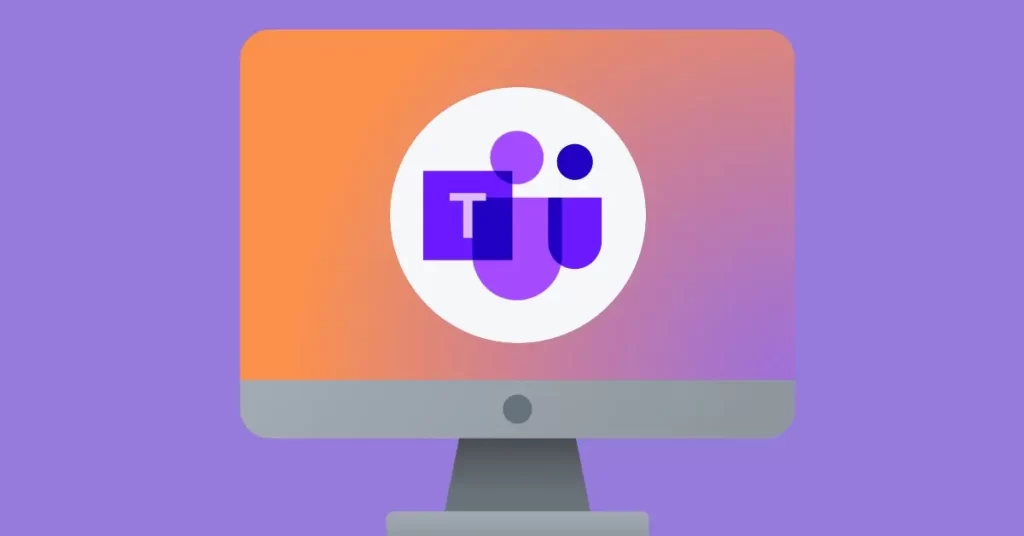
Teams登录的安全性与权限管理
如何确保Teams账户的安全
- 使用强密码:确保你的Microsoft账户(用于登录Teams)拥有强密码。密码应至少包含12个字符,包含字母、数字和符号,避免使用容易猜到的密码(如123456、qwerty等)。定期更换密码,并确保密码与其他账户不同。
- 启用多因素身份验证(MFA):为了增强Teams账户的安全性,强烈建议启用多因素身份验证(MFA)。MFA要求在登录时除了输入密码外,还需要通过第二层验证(如短信验证码、身份验证器应用等)来确认身份。这将有效防止未授权的人员访问你的Teams账户,即使密码泄露也无法轻易登录。
- 监控账户活动:使用Microsoft 365的“安全与合规中心”监控账户活动,查看是否有异常登录行为。如果发现异常活动,如来自不常见设备或位置的登录尝试,及时修改密码并采取其他安全措施,防止账户被攻击。
Teams登录时启用两步验证
- 启用两步验证(MFA):两步验证(也叫多因素身份验证,MFA)是保护Teams账户的一项重要安全措施。通过启用MFA,你需要在输入密码后通过另一个身份验证步骤进行验证,这可以是通过短信、电话或使用身份验证器应用(如Microsoft Authenticator)生成验证码。
- 在Microsoft 365管理中心,管理员可以为所有用户启用MFA,以提高组织账户的安全性。启用后,用户将在登录Teams时,除了输入密码外,还需完成第二层身份验证。
- 用户可以在其Microsoft账户设置中启用MFA。登录到Microsoft账户,转到“安全性”设置,选择启用两步验证。完成设置后,下一次登录Teams时,你将需要提供额外的验证方式。
- MFA的验证方式:MFA支持多种验证方式,包括:短信验证码:系统会发送一条验证码到注册的手机号码。身份验证器应用:使用Microsoft Authenticator或其他身份验证器应用生成一次性验证码。电话验证:接收语音电话并按提示进行确认。
- 恢复选项:启用MFA时,用户还可以设置备用邮箱或电话号码,以便在丢失手机或无法接收到验证码时,仍能通过其他方式完成验证。
组织级别的Teams登录和权限设置
- 管理员权限控制:在组织层面,管理员可以通过Microsoft 365管理中心控制Teams登录和权限管理。管理员可以配置哪些用户或组有权访问Teams,设置不同的权限级别,以及为用户分配不同的Teams功能。
- 团队和频道权限:管理员可以控制团队和频道的创建、访问和权限。可以设置团队为“私密”或“公开”,并为不同用户分配不同的角色(如所有者、成员或来宾)。来宾角色通常只限于查看和参与讨论,无法修改文件或设置。
- 外部访问控制:管理员可以设置是否允许外部人员(即组织外部的用户)加入Teams进行协作。通过Teams的外部访问功能,管理员可以允许或拒绝外部参与者加入组织内的团队和频道。
- 合规性与安全策略:管理员可以设置组织的合规性政策,如数据保护、信息保留和访问控制。确保所有团队成员在符合组织合规性要求的同时进行协作。例如,管理员可以配置Teams的数据丢失防护(DLP)策略,以防止敏感信息被错误共享。
- 角色和功能权限:组织内的不同角色(如管理员、团队成员和来宾)可以拥有不同的访问权限。管理员拥有最高权限,可以控制团队设置、成员权限、文件访问等。团队成员可以查看和编辑文件、参加会议,但无法修改团队设置或管理成员权限。来宾则有较为受限的访问权限,通常只能访问特定的频道和文件。

如何在Teams中登录?
要登录Teams,打开应用并输入你的Microsoft 365账号或工作、学校账户的电子邮件地址。然后输入密码,点击登录。如果没有账户,可以创建一个新的Microsoft账户进行注册。
Teams无法登录怎么办?
如果无法登录Teams,请检查网络连接,确保输入的用户名和密码正确。如果问题仍未解决,尝试清除缓存或重新安装Teams应用,或者联系IT管理员重置密码。
如何在Teams中切换账号?
在Teams应用中,点击头像,选择“切换帐户”选项,登录另一个账号。如果你有多个帐户,可以在登录界面选择所需账户进行切换。
Teams登录时提示“账户不可用”怎么办?
如果登录时出现“账户不可用”的提示,请确认账号是否已激活,检查是否有权限访问Teams。可以联系管理员检查账户设置或重置密码。
如何保持Teams自动登录?
为了自动登录Teams,在登录时勾选“记住我”选项。这样下次打开Teams时,会自动登录,不需要重新输入账号和密码。